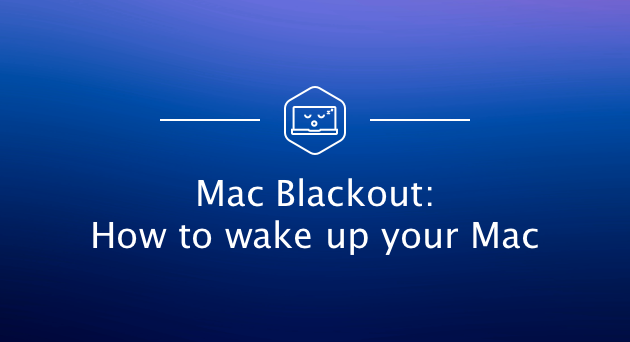
Comment réparer mon MacBook Pro Démarrer sur un écran noir
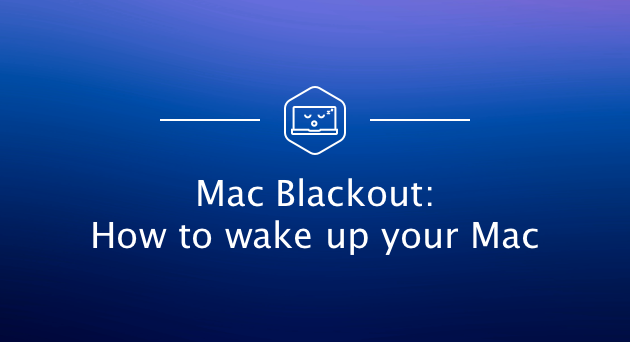
Donc, vous essayez de sortir votre Mac du sommeil et cela ne le ferait tout simplement pas. Tout ce que vous voyez est un écran noir sur votre MacBook Pro, quelles que soient les touches sur lesquelles vous appuyez. Vous trouverez ci-dessous quelques solutions (principalement basées sur des cas d’utilisateurs) pour vous permettre de revenir à la lumière sur Mac.
Raisons pour lesquelles votre écran Mac devient noir:
- Applications tierces qui agrandissent l'écran
- Système d'exploitation récemment mis à jour
- Affichage corrompu et réglages d'énergie
- Câbles non connectés
Contenus
Des solutions faciles pour l'écran noir Macbook
1. Ajustez la luminosité de votre écran
Il est possible que vous ayez accidentellement appuyé sur les touches de luminosité du clavier afin d’affaiblir votre écran. Serait-ce votre chat qui marche sur les clés? Utilisez les boutons F1 et F2 pour éclairer l’écran noir sur votre Mac.
2. Vérifiez si le courant est allumé
Examinez votre câble de chargeur est intact et si votre Mac est en cours de chargement. Le feu vert est-il allumé? Pour éliminer les problèmes d'alimentation, vérifiez si votre Mac produit du bruit, que ce soit du disque dur ou des ventilateurs. Si vous voyez toujours un écran noir sur Mac, lisez la suite.
3. Déconnectez tous les périphériques
Supprimez tous les périphériques externes tels que les imprimantes ou les lecteurs externes. Ces appareils peuvent lancer leurs propres dialogues, ce qui pourrait interférer avec vos paramètres d'affichage.

Plus de solutions si votre MacBook Pro ne s’allume pas
Forcer le redémarrage de votre Mac
Dans la plupart des cas, le fait de forcer votre Mac à redémarrer permet de le résoudre si votre Mac ne démarre pas. La différence de ce problème est que votre Mac ne se réveille pas après le sommeil. Essayez d’ouvrir et de fermer le couvercle du MacBook et d’appuyer sur quelques touches du clavier. Cela pourrait aider, mais si cela n’a aucunement à vous inquiéter, commencez par un redémarrage forcé rapide.
1. Maintenez la touche d'alimentation enfoncée pendant environ 6 secondes.
2. Attendez que votre Mac s’éteigne et appuyez à nouveau sur la touche Alimentation.
Réinitialiser les paramètres NVRAM de votre Mac
NVRAM est synonyme de RAM non volatile et est essentiellement une fonctionnalité qui stocke dans la mémoire les paramètres d'affichage, haut-parleurs, disque de démarrage principal, etc. Tout ce qui est connecté à distance au processus de démarrage (comme votre MacBook ne s'allume pas) peut être réinitialisé. paramètres lors de la réinitialisation de la NVRAM.
Pour vider les paramètres NVRAM:
- Fermez votre Mac.
- Appuyez sur la touche Power.
- Attendez que votre Mac commence à se charger.
- Lorsque vous entendez un son de démarrage, maintenez les touches Cmd + Option + P + R. enfoncées.
- Continuez à appuyer sur les touches jusqu'à ce que vous entendiez un second son de démarrage

Effectuer la maintenance Mac de base: autorisations de disque et éléments de connexion
La réinitialisation de NVRAM a-t-elle permis de résoudre ce problème? Maintenant que votre écran est de retour à la lumière, vous devriez pouvoir faire un peu de maintenance sous le capot de votre Mac. Dans de nombreux cas rapportés, la suppression des anciens fichiers de cache et des éléments de connexion cassés a permis d'éviter le problème de l'écran noir. Souvent, la cause du problème de l’écran noir de votre Macbook est due aux autorisations de disque brisées qui ne permettent pas à votre Mac de démarrer normalement. Une bonne solution consiste à utiliser l'application appelée CleanMyMac sur votre ordinateur et à exécuter la commande Réparer les autorisations du disque.
- Téléchargez l’application (téléchargement gratuit)
- Installez-le et allez au module de maintenance
- Cochez Réparer les autorisations du disque et cliquez sur Exécuter
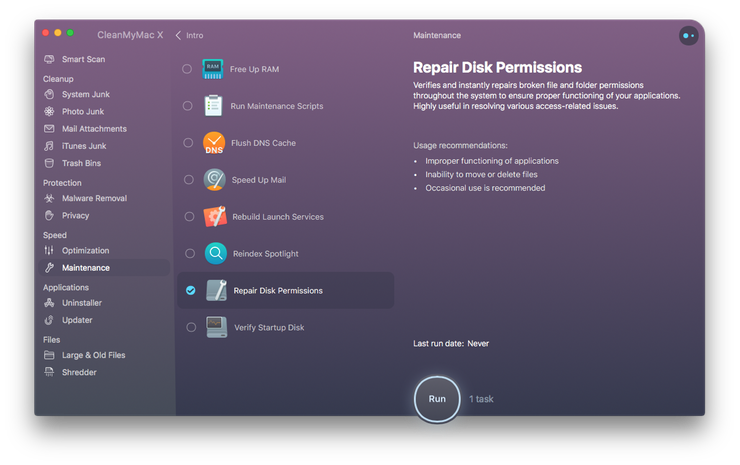
De mon expérience, c’est le moyen le plus simple d’optimiser des parties difficilement accessibles de votre Mac.
Un autre coupable possible – les éléments de connexion corrompus. En réalité, certaines applications comme les logiciels antivirus se glisseraient par inadvertance dans la liste de vos programmes de démarrage. Si quelque chose ne va pas avec l'application, cela affectera le démarrage de votre Mac. Il est donc logique que vous vérifiiez votre liste d’éléments de connexion et que vous désinstalliez l’application non désirée; vous pouvez également les utiliser avec la version gratuite de CleanMyMac.
Zappez les paramètres SMC de votre Mac
SMC est le contrôleur de gestion du système. Ce qu'il contrôle, c'est la température, les lumières, le clavier, les ventilateurs et de nombreux autres processus annexes. Selon les forums de support Mac, la réinitialisation de SMC aide dans 90% des cas lorsque l’écran de votre Mac devient noir. Pour effectuer cette astuce, suivez les conseils ci-dessous.
Pour un MacBook avec une batterie non amovible:
- Fermez votre Mac.
- Connectez votre Mac à une prise de courant.
- Pendant que votre Mac est encore fermé, appuyez simultanément sur les touches Maj + Option + Contrôle et la touche Marche / Arrêt.
- Lâchez les touches et redémarrez votre Mac.
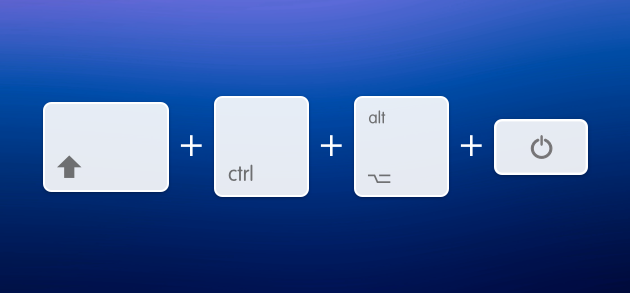
Pour un Mac de bureau: iMac, iMac Pro:
- Débranchez le câble d'alimentation.
- Attendez environ 15 secondes.
- Rebranchez votre Mac et laissez-le pendant environ 5 secondes.
- Démarrez votre Mac normalement.
Entrez votre mot de passe – une astuce surprenante qui fonctionne
Bien que cela paraisse contre-intuitif, vous pouvez essayer cette solution lorsque l’écran de votre Mac devient noir. Toujours avec l’écran noir de votre Mac au démarrage, entrez le mot de passe – comme si vous le feriez normalement. Maintenant, appuyez sur la touche Retour. De nombreux utilisateurs ont indiqué que cette option leur permettait de donner vie à leur Mac.
Une variante de cette astuce a été trouvée sur de nombreux forums Mac. Une fois encore, cela implique que vous appuyiez sur les touches de votre Mac en mode "aveugle", en espérant qu'il s'allume.
- Appuyez sur la touche Power – une seule fois pour appeler le dialogue de redémarrage.
- Appuyez sur la touche S pour envoyer votre Mac en veille.
- Maintenez la touche Marche / Arrêt enfoncée pour effectuer un arrêt forcé.
- Attendez environ 15 secondes et démarrez votre Mac comme d'habitude.
MacBook vous demandant de réinitialiser le mot de passe au démarrage?
Il peut arriver que votre Mac ne réponde plus et vous demande de réinitialiser le mot de passe. Cependant, après avoir suivi toutes les instructions à l'écran et changé votre mot de passe, rien ne se passe – vous voyez toujours l'écran noir. Ne vous inquiétez pas, il existe une solution facile.
Lorsque l'écran est noir, brillez la lumière derrière l'écran à travers la pomme. Cela vous aidera à voir l’icône de connexion et à placer le curseur au bon endroit. Ensuite, connectez-vous et l'écran va revenir.

La solution ultime à l'écran noir MacBook
Réinstallez le macOS
La part du lion des problèmes que nous traitons sur nos ordinateurs est liée aux logiciels. L'écran MacBook ne fonctionne pas ne fait pas exception. Il est donc logique que vous mettiez à jour toutes vos applications vers leurs dernières versions, y compris le macOS.
Voici le guide sur la façon de réinstaller rapidement le macOS:
Pour macOS Sierra
Pour macOS High Sierra
Pour macOS Mojave
Si tout ce qui précède ne fonctionne pas, abandonnez-le et adressez-vous à votre Mac, vous avez fait tout votre possible. Nous espérons que cet article a été amusant et utile – n'hésitez pas à le partager.
Ceux-ci pourraient également vous intéresser:

Explorer les dernières tendances technologiques. Apple obsédé.
8 nov. 2017 & nbsp (Mise à jour: 25 mars 2019)
Partagez-le! La connaissance c'est le pouvoir: